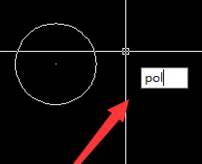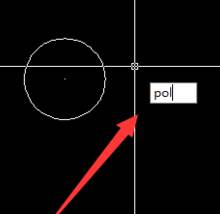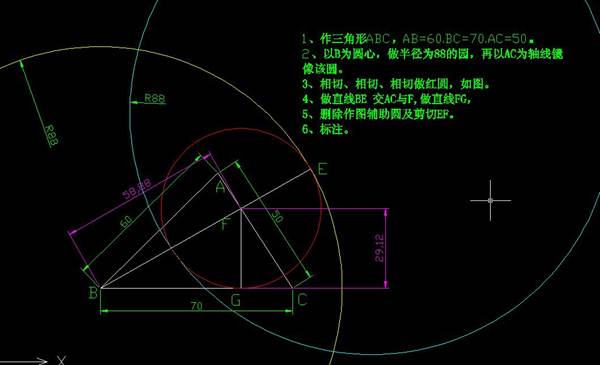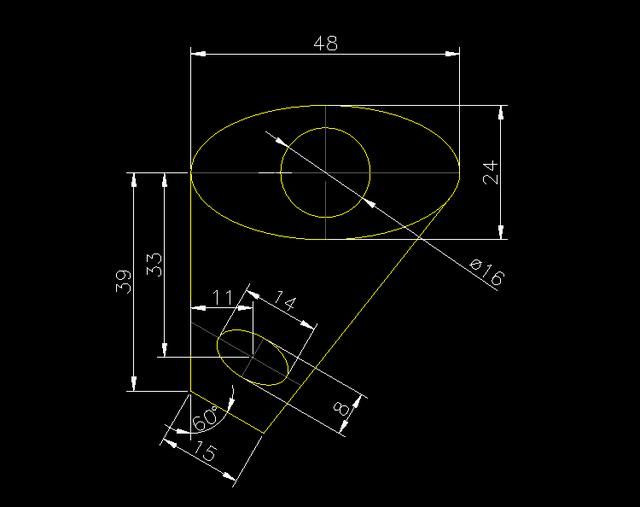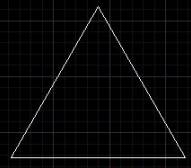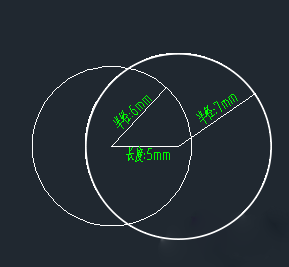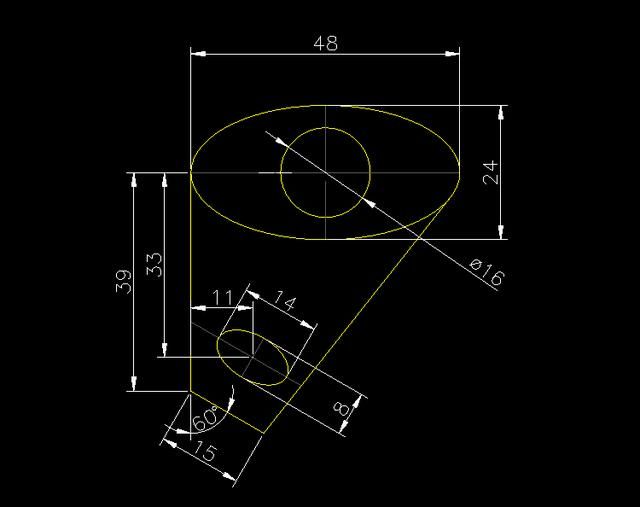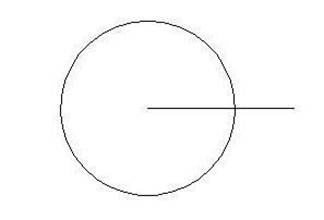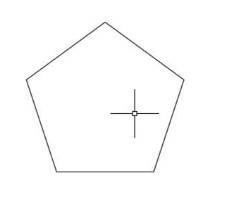CAD画三角形的方法
2019-11-27
11517
在CAD绘图软件中,如果我们了解了使用CAD绘制圆的内接三角形的方法,那在在绘制圆的外切三角形的时候,就会比较简单了,我们可以使用同样的CAD画三角形的方法进行绘制,其中稍作变动就会得到外切三角形。 CAD画三角形的方法: 方法/步骤 1、在CAD绘图区域绘制一个圆形,该圆形的半径为30 接着输入多边形命令“pol”,回车确定。 2、输入多边形边数为“3”,回车。 3、同时指定中心点为圆心。 4、弹出选项,选择外切于圆。 5、再次输入半径,与圆的半径相同 6、完成。 以上就是在CAD绘图软件中,在图纸上绘制圆的外切三角形的时候,可以借鉴内接三角形的绘制,完成CAD画三角形就会比较简单。今天就介绍这么多了。安装浩辰CAD软件试试吧。更多CAD教程技巧,可关注浩辰CAD官网进行查看。
CAD画三角形的过程
2019-11-27
7343
在CAD绘图软件中,当我们的图纸上需要绘制一个圆的内接三角形的时候,我们根据图纸上已有的条件,使用相关的绘图功能,该如何操作,才可以完成三角形的绘制?CAD画三角形的操作方法我们来学习下。 CAD画三角形的过程: 方法/步骤 1.打开CAD软件,在绘图区域绘制一个圆形,圆形半径为30,输入快捷多边形命令 “pol”,回车确定。 2.输入三角形的边数“3”. 3.指定圆的中心点为指定正多边形的中心点 4.弹出两个选项,分别是内接于圆,外切于圆,我们这里选择内接于圆 5.指定圆的半径为30 6.完成效果如下。 以上就是在CAD绘图软件中,我们在使用CAD画三角形的时候,根据图纸上的绘制要求,我们可以选择最方便的方法来进行绘制。今天就介绍这么多了。安装浩辰CAD软件试试吧。更多CAD教程技巧,可关注浩辰CAD官网进行查看。
CAD画三角形求出AB值教程
2019-11-22
6509
学海无涯苦做舟,设计行业cad是必须掌握的工具软件。软件功能和技巧非常的多,需要下功夫去学习掌握。和读书需要刷题一样,CAD的学习也需要不断的练习。本文介绍CAD画三角形求出AB值教程 如图所示,根据图中的已知条件,a+b=88,画出图形,并求出a和b的值 解题方法如下 1、以AB=60、BC=70、AC=50画一个三角形 2、以B点为圆心,画一个半径为88的圆,再以AC为轴线镜像这个圆 3、用相切、相切、相切的方法画红色的圆,如图 4、画直线AE,与三角形的边AC相交于F点,然后画直线FG 5、删除辅助圆和剪切EF 6、最后标注出尺寸即可 最终值,a=58.88,b=29.12 本文CAD画三角形求出AB值教程可以看出,求解的过程其实就是不断分解和画出合格图纸的过程。通过cad的功能来画辅助线,修改。这样参与到实例中学习非常有乐趣。
CAD画三角形技巧
2019-10-14
4917
想要画一个已知边长的三角形,该如何画三角形呢?今天我们就来说下CAD 画三角形技巧,希望能为你解决困扰。 1、比如三角形的三边分别为37,25,19,然后画出三角形,我们首先画出其中一边,比如先画37。 2、然后在线端点出画一个圆,半径为25,如图所示。 3、然后回车重复命令在另一边画出半径为19的圆找到相交的点。 4、利用直线进行连接,这样我们的三角形就画出来了,将圆形删除即可。 5、如下图所示,是我们简单标注后的图形。 已知三边长,用浩辰CAD绘制三角形就完成了,大家都可以下载浩辰CAD软件动手试试。
CAD画三角形教程之已知边长的三角形怎么通过CAD画出来
2019-10-12
6408
今天我们来使用浩辰CAD软件给大家介绍是已知边长的三角形如何通过CAD画出来的详细教程,如果你对其他的CAD教程有兴趣的话,可以继续关注浩辰CAD教程中心。 浩辰CAD绘制已知边长的三角形 1、比如三角形的三边分别为37,25,19,然后画出三角形,我们首先画出其中一边,比如先画37。 然后在线端点出画一个圆,半径为25,如图所示。 然后回车重复命令在另一边画出半径为19的圆找到相交的点。 利用直线进行连接,这样我们的三角形就画出来了,将圆形删除即可。 5、如下图所示,是我们简单标注后的图形。 在浩辰CAD软件中,有很多关于CAD画三角形的方法,以上我们给大家介绍的是知道一个三角形的三条边边长来简单进行三角形绘制的教程。
CAD画实心三角形的过程
2019-08-16
6896
在CAD软件中,如果我们要在图纸中,使用CAD画实心三角形,我们可以按照常规的图形绘制的操作来进行,在绘制的过程中,我们可以使用软件中的直线或者多段线的功能,进行三角形轮廓的绘制。 CAD画实心三角形的过程: 具体的操作步骤如下。 1、点击【绘图】|【正多边形】。绘制一个正三角形。 2、输入填充命令H,弹出填充对话框。设置填充图案,添加拾取点。单击确定。 3、实心三角形完成,如图所示。 以上就是在CAD绘图软件中,我们使用CAD画实心三角形的时候,可以使用软件中的填充功能对绘制的三角形进行填充,使其变成实心的三角形。今天就介绍这么多了。安装浩辰CAD软件试试吧。更多CAD教程技巧,可关注浩辰CAD官网进行查看。
CAD画三角形已知长度如何操作
2019-08-12
7778
当给大家一个已知三条边长5、6、7,如何用cad画三角形?当边长已知时候,时间这个图形已经具体唯一条件可以得到,下面介绍一下具体操作绘制过程。 打开电脑上的CAD软件,在CAD中分别画出三条线 以其中一条线 一边,在两边端点处分别以另外两条线的长度为半径画圆 将两圆交点分别与这条线的两端连接 删去圆,三角形就画好了 这样就直接得到需要边长三角形,不需要您先计算角度了。而且准确结果,如果计算角度可能会有误差。
CAD中如何画三角形
2019-07-24
12016
当我们在使用CAD软件绘制图纸时, 我们为了方便疆场会使用软件绘制一些多边形,供我们绘图使用,我们会绘制一些矩形,三角形等。那在浩辰CAD软件中如何绘制三角形呢?今天就为大家简单介绍下。CAD绘制三角形的方法: 方法/步骤 打开CAD在CAD中分别画出三条线 以其中的一条线作为一边,在两边端点处分别以另外两条线的长度作为半径画出圆 将两圆的交点分别与这条线的两端相连接 删去圆,得出三角形。 以上就是在浩辰CAD软件中,当我们想要在CAD软件中绘制一些任意角度的三角形的时候,我们可以设置一些参数来实现,具体的操作方法,我们可以参考上述过程。今天就介绍这么多了。安装浩辰CAD软件试试吧。更多CAD教程技巧,可关注浩辰CAD官网进行查看。
CAD画实心三角形的步骤
2019-07-05
11284
CAD画实心三角形的方法即使用正多边形工具画出正三角形,再通过填充工具得到实心三角形。具体的操作步骤如下。 1、点击【绘图】|【正多边形】。绘制一个正三角形。 2、输入填充命令H,弹出填充对话框。设置填充图案,添加拾取点。单击确定。 3、实心三角形完成,如图所示。 以上使用填充命令来完成实心三角形的绘制。
CAD画三角形实例教程
2019-06-25
6220
CAD画三角形很简单,怎么画一个已知长度的等腰三角形?该怎么绘制呢?很简单,下面我们一起来看看等腰三角形的绘制方法。 1、用直线画出已知长度的等腰三角形底边 2、以底边端点为圆心,以腰的长度为半径,画出如下图的圆 3、画一条经过底边中点的垂直线,并与圆相交 4、用直线将底边端点和垂直线与圆相交点连接 5、得出这样的一个三角形,即可量出其角度的多少 以上就是等腰三角形的画法,很简单,只需要根据提示步骤和使用一些辅助方法就可以很快的绘制了。
CAD中如何绘制三角形图案
2019-06-14
10361
当我们在使用CAD软件绘制图纸时,经常想利用软件的绘图功能,绘制一些简单又美观的图案,如何操作呢?那么,浩辰CAD中如何绘制一些简单的图案呢?今天就为大家简单介绍下。CAD中绘制简单图案的具体操作过程:1、打开CAD软件,新建一个新文件。2、绘制任意大小五边形(有1顶点在五边形竖直中心线上方)。 3、分别以五边形的五个顶点为圆心,五边形边长的一半为半径画五个圆。 4、绘制边长为40、50、60的三角形(位置可以随意些,如下图)。 5、适当缩小(或放大)五边形及五个圆(使其可以放在三角形内)并移动到三角形内。如下图 6、分别过五边形左上角、右上角、右下角顶点做垂直三角形40长、50长、60长边的垂直线。如下图 7、偏移(偏移方式为通过)三角形三条边,偏移到上步骤画的垂直线与圆的交点。如下图 8、删除多余线,修剪图形,按三角形水平边为60缩放整个图形。 9、查询所求尺寸,周长,面积。a=17.5964 b=20.3266 C=29.52 红色曲线周长=117.5734 阴影面积=233.1049 以上就是在浩辰CAD软件中,当我们想要在CAD中绘制简单美观的图案时,可以利用绘图功能来完成。今天就介绍这么多了。安装浩辰CAD软件试试吧。更多CAD教程技巧,可关注浩辰CAD官网进行查看。